Cómo voltear la pantalla en una computadora o laptop
Miscelánea / / April 18, 2021
Métodos probados para Windows, macOS y Linux.
Todos los monitores y pantallas de portátiles modernos están equipados con pantallas panorámicas que son cómodas en la mayoría de los escenarios. Pero no siempre.
Por ejemplo, escribir código, probar sitios web o leer cómics es mucho más conveniente cuando la interfaz de la computadora se implementa en modo vertical. Esta función está disponible en todos los sistemas operativos modernos y es bastante fácil habilitarla.
Cómo voltear la pantalla en una computadora con Windows
Usando teclas de acceso rápido
La forma más sencilla de cambiar la orientación de la pantalla es utilizar atajos especiales. Para rotar la pantalla, use los accesos directos Control + Alt y una de las teclas de flecha. Recuerdalos:
- Doble a la derecha: Control + Alt + →
- Girar a la izquierda: Control + Alt + ←
- Girar 180 °: Control + Alt + ↓
- Regresar al modo normal: Control + Alt + ↑
Por lo general, estas teclas de acceso rápido siempre funcionan laptopspero a veces no funciona en computadoras de escritorio normales. Si no ayuda, use el segundo método: está garantizado que funcionará.
Usando la configuración del sistema
En la configuración de pantalla del sistema, puede cambiar no solo la resolución y el tamaño de fuente, sino también muchos otros parámetros, incluida la orientación de la pantalla.
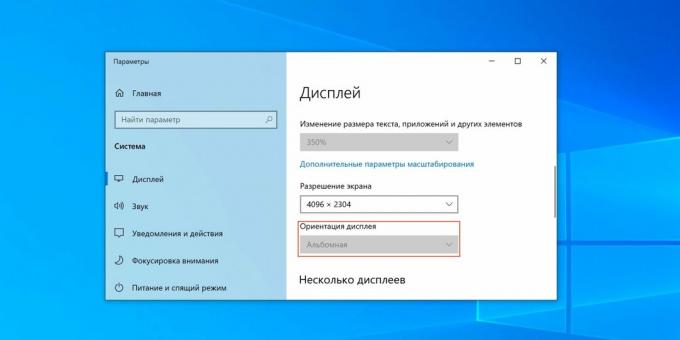
Para hacer esto, vaya al menú "Opciones" → "Pantalla" o haga clic derecho en el escritorio y seleccione "Resolución de pantalla" o "Configuración de pantalla". A continuación, en la ventana que se abre, busque la opción "Orientación de la pantalla" y configure la opción "Vertical", "Paisaje", "Retrato (invertido)" o "Paisaje (invertido)".
Después de la selección, el sistema le pedirá que confirme la acción en 15 segundos. Entonces, si se equivoca, espere y la configuración volverá a la anterior.
Cómo voltear la pantalla en una computadora macOS

Las computadoras Apple también tienen muchas configuraciones de pantalla configurables, incluida la rotación. Abra las preferencias del sistema y vaya a la sección "Monitores". Seleccione el ángulo deseado en el menú desplegable Rotar: 90 ° para rotar a la izquierda, 270 ° para rotar a la derecha o 180 ° para voltear la imagen al revés. Confirme los cambios en 15 segundos o la orientación pantalla va a recuperarse.
Cómo voltear la pantalla en una computadora Linux
Usando la configuración del sistema
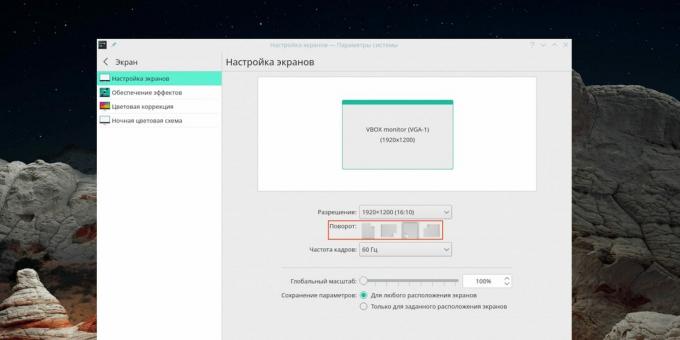
La rotación de pantalla está disponible en todas las distribuciones populares de Linux. Se puede encontrar abriendo el menú "Opciones" → "Monitor" ("Pantalla"). Para cambiar la orientación, haga clic en el icono con el diseño de pantalla deseado en la sección "Rotación" y confirme los cambios.
Vía terminal
Si el método anterior no funciona por alguna razón o si prefiere usar la consola, simplemente copie y pegue uno de los siguientes comandos en la "Terminal".
- Girar a la izquierda:
xrandr -o izquierda - Doble a la derecha:
xrandr -o derecha - Girar 180 °:
xrandr -o invertido - Regrese a la posición normal:
xrandr -o normal
Leer también🧐
- Cómo configurar el guardado automático en suites de oficina populares
- Cómo personalizar la pantalla de bloqueo de tu iPhone y iPad
- Cómo configurar un enrutador sin la ayuda de un especialista
- Cómo eliminar completamente Avast de su computadora
- Cómo configurar un temporizador de apagado de la computadora
AliExpress encuentra: bolsa térmica, proyector de cielo estrellado, tablero de dibujo, equipo para paseos nocturnos
Kozlovsky-boomerang y radiación inofensiva. Por qué ver "Chernobyl" es interesante al principio, pero al final es insoportable
15 hábitos exitosos que están matando tu carrera Están desactualizados, deshazte de ellos



